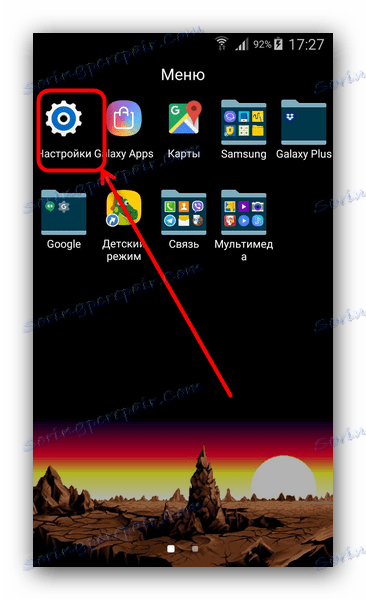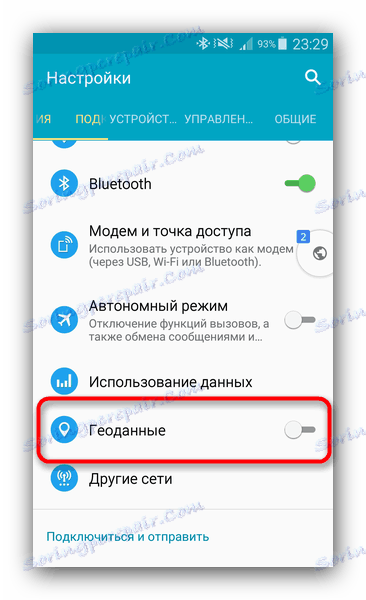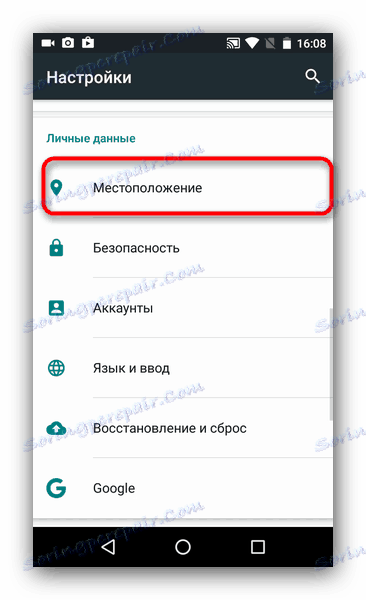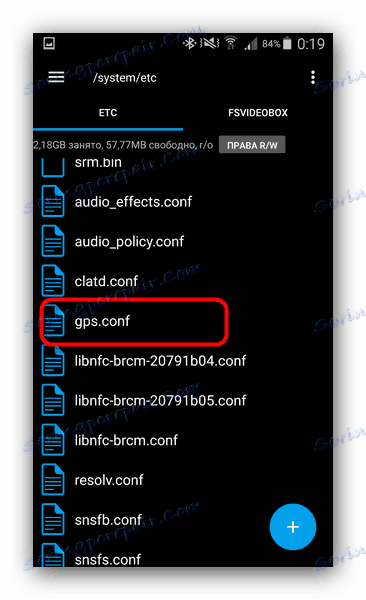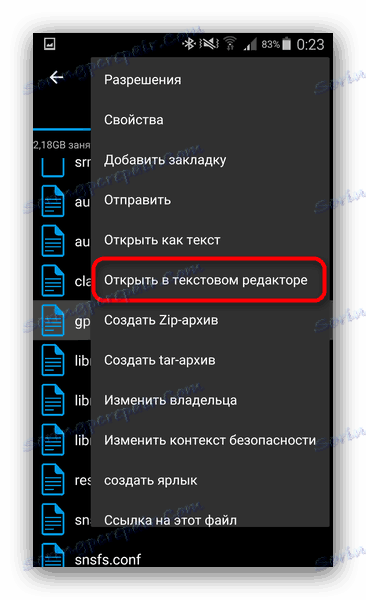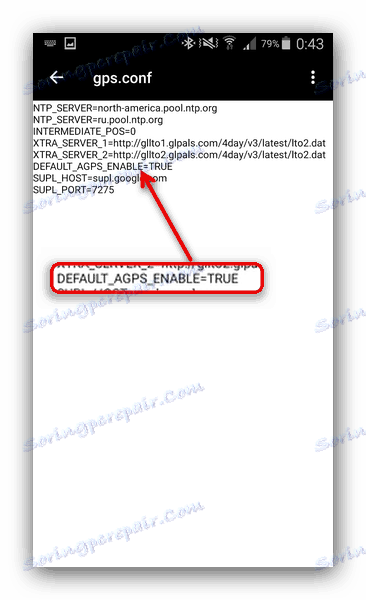ما يجب فعله إذا كان نظام تحديد المواقع لا يعمل على نظام Android
وظيفة تحديد الموقع الجغرافي في أجهزة أندرويد هي واحدة من الأكثر استخداما والمطالبة ، وبالتالي غير سارة على نحو مضاعف عندما يتوقف هذا الخيار عن العمل فجأة. لذلك ، في مادتنا اليوم نحن نريد التحدث عن كيفية مكافحة هذه المشكلة.
محتوى
لماذا يتوقف GPS عن العمل وكيفية التعامل معه.
مثل العديد من المشاكل الأخرى المتعلقة بوحدات الاتصال ، قد تحدث مشكلات في نظام تحديد المواقع العالمي لأسباب تتعلق بالأجهزة والبرامج. كما تظهر الممارسة ، هذه الأخيرة هي أكثر شيوعا. لأسباب تتعلق بالأجهزة ما يلي:
- وحدة نوعية سيئة؛
- معدنية أو مجرد حالة سميكة تحمي الإشارة ؛
- استقبال ضعيف في مكان معين ؛
- زواج المصنع.
أسباب البرامج لمشاكل مع تحديد الموقع الجغرافي:
- تغيير الموقع مع نظام تحديد المواقع العالمي ؛
- البيانات غير الصحيحة في ملف gps.conf النظام ؛
- برنامج GPS قديم.
ننتقل الآن إلى طرق استكشاف الأخطاء وإصلاحها.
الطريقة 1: بدء التشغيل السريع لنظام تحديد المواقع العالمي
أحد الأسباب الأكثر شيوعًا للفشل في FMS هو الانتقال إلى منطقة تغطية أخرى مع إيقاف تشغيل إرسال البيانات. على سبيل المثال ، ذهبت إلى بلد آخر ، ولكنك لم تتضمن نظام تحديد المواقع العالمي. لم تتلق وحدة الملاحة تحديثات البيانات في الوقت المناسب ، لذلك ستحتاج إلى إعادة الاتصال مع الأقمار الصناعية. وهذا ما يسمى "البداية الباردة". يتم ذلك بكل بساطة.
- اخرج من الغرفة إلى مساحة خالية نسبيًا. إذا كنت تستخدم إحدى الحالات ، فنحن نوصي بإزالتها.
- قم بتشغيل GPS على جهازك. اذهب إلى الإعدادات .
![انتقل إلى الإعدادات لتمكين نظام تحديد المواقع العالمي على نظام التشغيل Android]()
على Android حتى الإصدار 5.1 ، حدد الخيار "Geodata" (الخيارات الأخرى هي "GPS" أو "الموقع" أو " تحديد الموقع الجغرافي" ) ، والتي توجد في كتلة اتصال الشبكة.
![تمكين GPS على Android Lolipop وكبار السن]()
في Android 6.0-7.1.2 - قم بالتمرير خلال قائمة الإعدادات إلى كتلة "البيانات الشخصية" وانقر على "الموقع" .
![كيفية تمكين GPS في Android Marshmallow]()
على الأجهزة التي تعمل بنظام التشغيل Android 8.0-8.1 ، انتقل إلى العنصر "الأمان والموقع" ، وانتقل إلى هناك وحدد الخيار "الموقع" .
- في كتلة إعدادات geodata ، في الزاوية اليمنى العليا ، هناك شريط التمرير التمكين. حركه إلى اليمين.
- سيقوم الجهاز بتشغيل GPS. كل ما عليك فعله هو الانتظار لمدة 15-20 دقيقة حتى يتمكن الجهاز من ضبط موقع القمر الصناعي في هذه المنطقة.
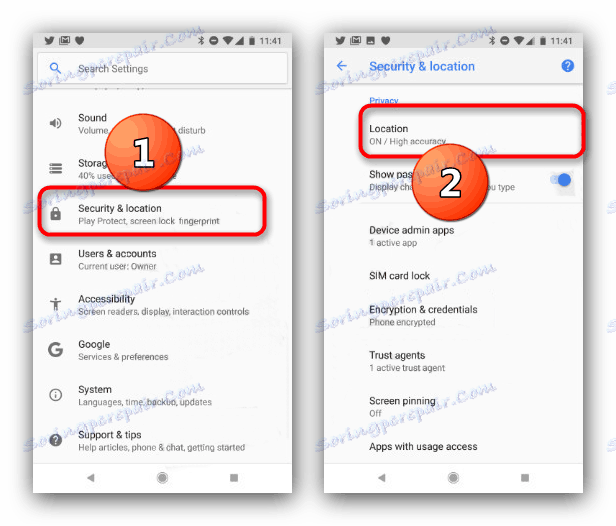
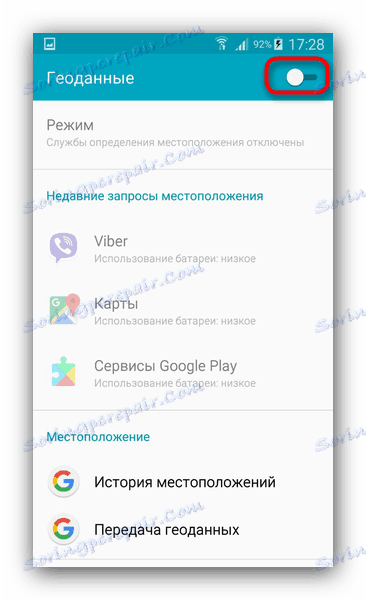
كقاعدة ، بعد الوقت المحدد سيتم تشغيل السواتل ، والتنقل على جهازك سيعمل بشكل صحيح.
الطريقة 2: معالجة الملف gps.conf (الجذر فقط)
يمكن تحسين جودة واستقرار استقبال GPS في جهاز Android من خلال تحرير ملف النظام gps.conf. يوصى باستخدام هذا التلاعب في الأجهزة التي لا يتم شحنها رسميًا إلى بلدك (على سبيل المثال ، أجهزة Pixel ، Motorola ، التي تم إصدارها قبل عام 2016 ، بالإضافة إلى الهواتف الذكية الصينية أو اليابانية للسوق المحلية).
لتعديل ملف إعدادات GPS بنفسك ، تحتاج إلى أمرين: حقوق الجذر و مدير الملفات مع القدرة على الوصول إلى ملفات النظام. الأكثر ملاءمة للاستخدام مستكشف الجذر .
- بدء Ruth Explorer والانتقال إلى المجلد الجذر للذاكرة الداخلية ، بل هو أيضا الجذر. إذا لزم الأمر ، امنح التطبيق حق الوصول لاستخدام حقوق الجذر.
- انتقل إلى مجلد النظام ، ثم إلى / إلخ.
- حدد موقع ملف gps.conf داخل الدليل.
![gpsconf في مجلد نظام أندرويد في مستكشف الجذر]()
تحذير! على بعض أجهزة الشركات الصينية ، هذا الملف مفقود! تواجه هذه المشكلة ، لا تحاول إنشائها ، وإلا قد تعطل نظام تحديد المواقع!
اضغط عليها وعقد لتسليط الضوء. ثم انقر فوق ثلاث نقاط في الجزء العلوي الأيمن لإظهار قائمة السياق. في ذلك ، حدد "فتح في محرر نصوص" .
![فتح gpsconf للتحرير في مستكشف الجذر]()
تأكيد تغييرات نظام الملفات.
- سيتم فتح الملف للتحرير ، سترى المعلمات التالية:
-
NTP_SERVERتغيير المعلمةNTP_SERVERإلى القيم التالية:- للاتحاد الروسي -
ru.pool.ntp.org؛ - لأوكرانيا -
ua.pool.ntp.org؛ - لبيلاروسيا -
by.pool.ntp.org.
يمكنك أيضًا استخدام الخادم
europe.pool.ntp.org. - للاتحاد الروسي -
- إذا لم يكن جهازك يحتوي على معلمة
INTERMEDIATE_POSفي gps.conf ، قم بإدخاله بقيمة0- سيؤدي ذلك إلى إبطاء جهاز الاستقبال إلى حد ما ، ولكنه سيجعل قراءاته أكثر دقة. - افعل الشيء نفسه مع الخيار
DEFAULT_AGPS_ENABLE، الذي يحتاج إلى إضافةTRUE. سيسمح لك ذلك باستخدام بيانات الشبكات الخلوية للموقع ، والتي لها أيضًا تأثير مفيد على دقة وجودة الاستقبال.![خيارات لاستخدام AGPS في gpsconf ، تحريرها في مستكشف الجذر]()
DEFAULT_USER_PLANE=TRUEمسؤول أيضًا عن استخدام تقنية A-GPS ، والتي يجب أيضًا إضافتها إلى الملف. - بعد كل التلاعبات ، وضع تحرير الخروج. تذكر لحفظ التغييرات الخاصة بك.
- أعد تشغيل الجهاز واختبر نظام GPS باستخدام برامج خاصة للاختبار أو تطبيقات المستكشف . يجب أن يعمل الموقع الجغرافي بشكل صحيح.
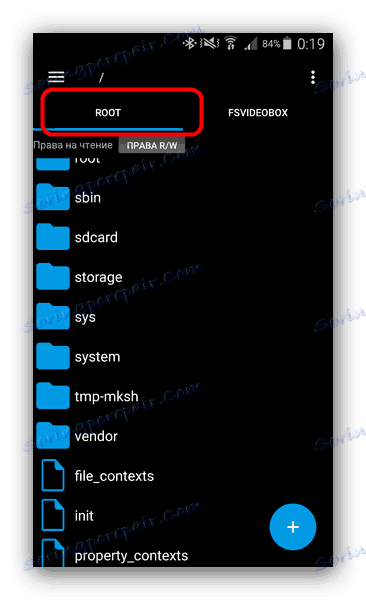
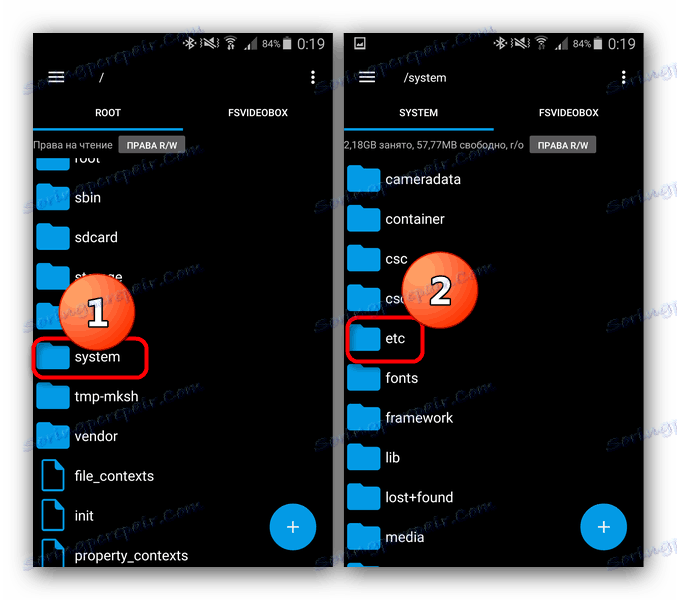
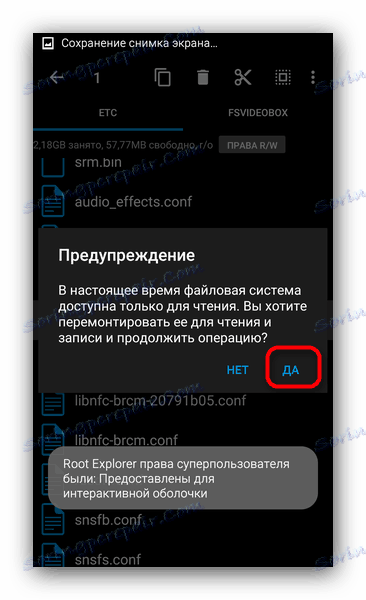
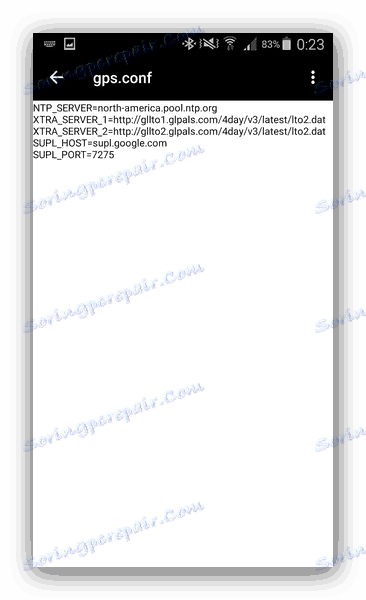
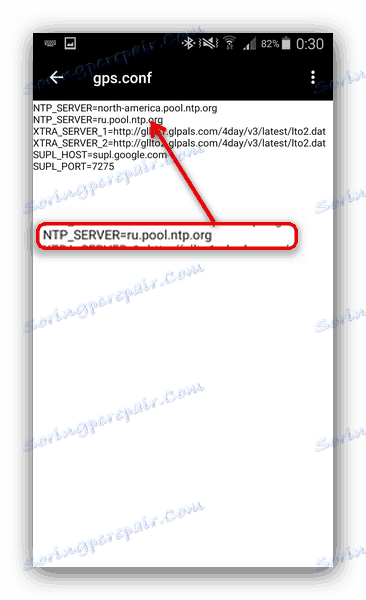
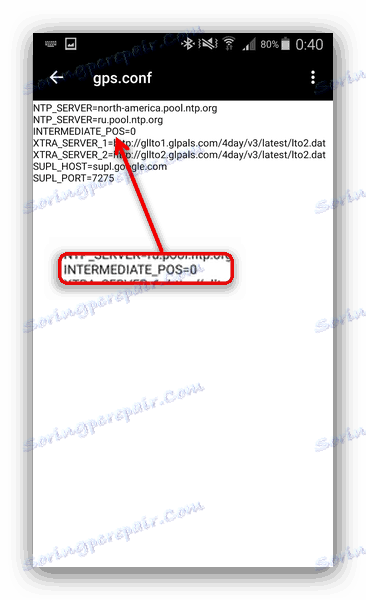
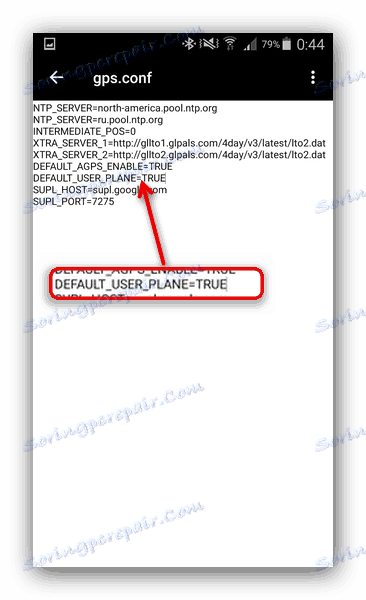
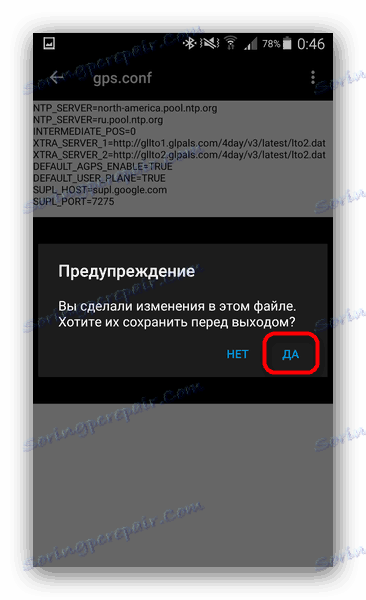
تعتبر هذه الطريقة مناسبة بشكل خاص للأجهزة المزوّدة بـ SoC المصنّعة بواسطة MediaTek ، ولكنها أيضًا فعالة في المعالجات من الشركات المصنعة الأخرى.
استنتاج
تلخيصًا ، نلاحظ أن المشكلات التي تواجه نظام تحديد المواقع العالمي لا تزال نادرة ، وبشكل رئيسي على أجهزة جزء الميزانية. كما تظهر الممارسة ، فإن إحدى الطريقتين الموضحتين أعلاه ستساعدك بالتأكيد. إذا لم يحدث هذا ، فمن الأرجح أنك واجهت فشل في الأجهزة. مثل هذه المشاكل لا يمكن القضاء عليها بمفردها ، لذا فإن أفضل حل هو طلب المساعدة من مركز الخدمة. إذا لم تنته فترة الضمان الخاصة بالجهاز ، فيجب استبدالها أو إعادة المال.